Har du noen gang ønsket å bruke en enkelt app med forskjellige kontoer? Vel, vi føler deg og mens apper som Twitter, Gmail, Instagram osv. Tillater brukere å logge på flere kontoer og bytte med letthet, gjør de fleste andre apper det ikke. Det å ha muligheten til å bruke flere kontoer, er viktig når det gjelder meldingsapper som WhatsApp. De fleste av oss har en tendens til å bruke et eget jobb- og hjemmetelefonnummer, og vi vil også gjerne ha skille WhatsApp-kontoene våre. Dessuten elsker noen å bruke forskjellige kontoer for spillene sine. Den gode nyheten er at det er en Android-app kalt Parallel Space, som lar deg logge på flere kontoer og bruke en enkelt app i to iterasjoner separat.
Sammen med muligheten til å kjøre flere iterasjoner av en app, lar Parallel Space deg også installere apper i inkognitomodus, noe som betyr at disse appene ikke vil være tilgjengelige hvor som helst i brukergrensesnittet, men i Parallel Space-appen. Høres interessant ut, ikke sant? La oss dykke inn!
Hvordan bruke Parallel Space til å kjøre flere iterasjoner av en app
1. Først installerer du Parallell plass app fra Play Store. Når du har installert appen, åpner du den, så får du kule lysbilder som forteller deg om nytten av appen. Trykk på "Start“.
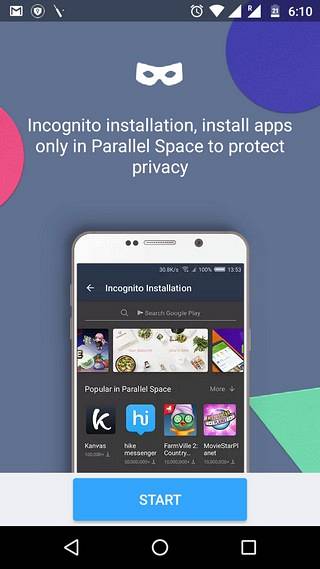
2. Du vil da se “Klone apper”-Siden i appen åpnes, hvor du kan velge appen du vil kjøre eller klone i Parallel Space. Nesten alle appene du har på enheten din støttes. Velg for eksempel WhatsApp. Du vil da se at WhatsApp er lagt til hjemmesiden til Parallel Space sammen med en melding som sier "Trykk for å åpne WhatsApp og logge på den andre kontoen din".
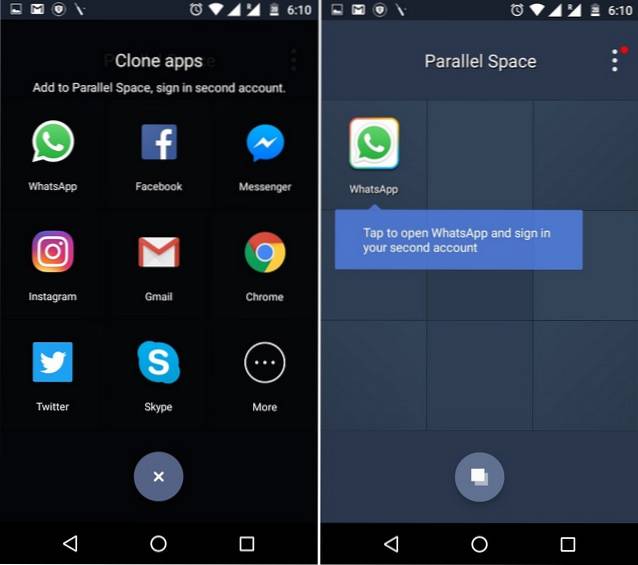
3. Åpne deretter appen, så kan du enkelt logge på en annen WhatsApp-konto. Du kan deretter legge til flere apper enkelt og kjøre flere kontoer på nesten hvilken som helst app eller spill.
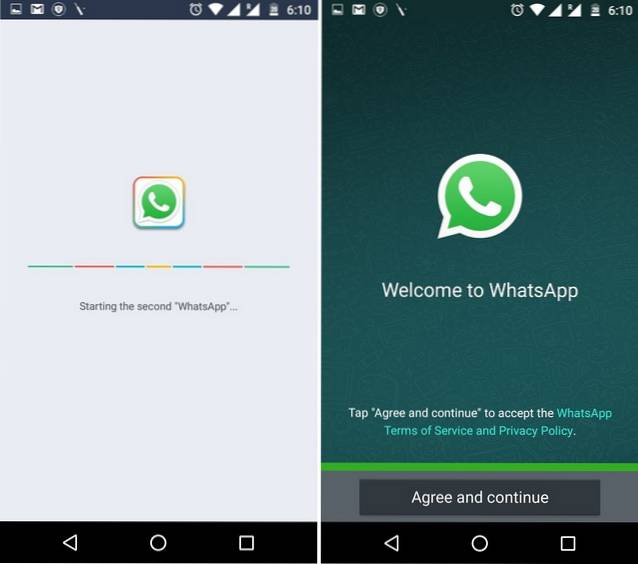
Parallel Space lar deg ikke bare kjøre flere iterasjoner av en app, men også bringer separate varsler om de klonede appene. I tillegg til appvarsler, gir appen også varsler fra Play Services og Play Store. Det er også et alternativ å blokkere varsler fra apper eller bare sette dem i "Ikke forstyrr" -modus.

Du kan også legg til klonede apper på startskjermen, så du får både første og andre iterasjon av en app tilgjengelig mens du er på farten.
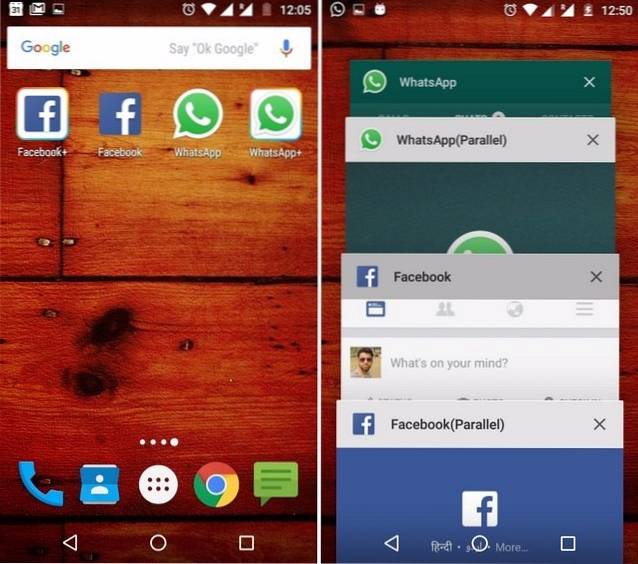
Merk: Du kan bare legge til en enkelt klon av appene som er installert på enheten din, noe som betyr at du bare kan bruke to kontoer til en app.
Siden Parallel Space er drevet av MultiDroid, hevdet å være det første app-virtualiseringssystemet i Android, og dermed kjører det som sin egen enhet i Android. I tillegg til kloning av apper, gir appen også noen andre bemerkelsesverdige tilleggsfunksjoner:
Andre parallelle plassfunksjoner å merke seg
-
Inkognito-appinstallasjon
Vil du bruke en app, men ikke vil at noen som sjekker telefonen din skal vite om den? Du kan bruke funksjonen “Incognito installation” fra Parallel Space. Funksjonen lar deg installere og få tilgang til apper i Parallel Space, slik at disse appene aldri blir oppført i Android-startskjermen eller app-skuffen eller til og med siden for appinnstillinger.
For å installere en app i Parallel Space, trykk bare på det andre flytende ikonet på hovedsiden, søk etter appen du ønsker og trykk på installasjonsknappen i Play Store. Etter at appen er lastet ned og installert, må du avinstallere appen fra Android, som sørger for at den bare forblir i Parallel Space.
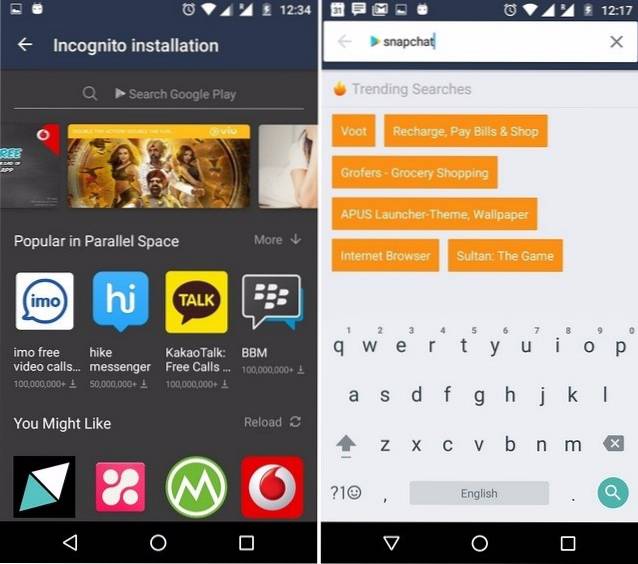
-
Lås parallelt mellomrom
Parallel Space inkluderer muligheten til å låse det gjennom et mønsterpassord, noe som er ganske viktig, med tanke på at du ikke vil at noen andre skal vite om dine to sosiale mediekontoer eller inkognito-apper. For å sette opp et mønsterpassord for appen, trykk bare på trepunkts menyknappen på hovedsiden av appen og gå til "Passord".
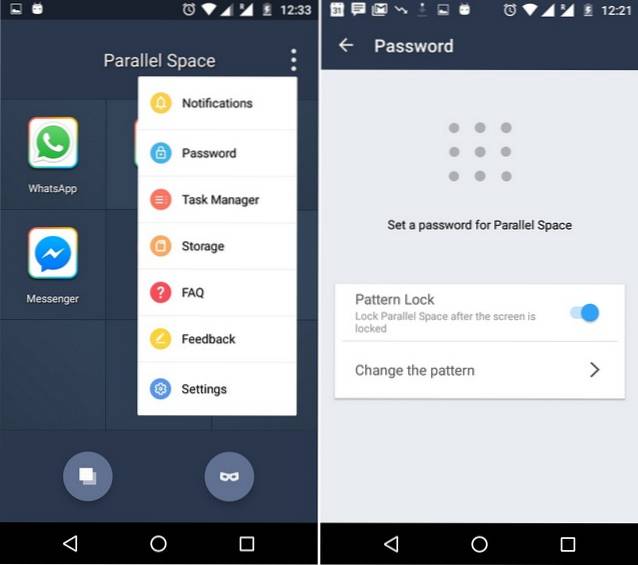
-
Oppgavebehandling
Siden de klonede appene og inkognito-installerte appene kjører i Parallel Space, er det flott at appen inkluderer en Oppgavebehandling og Lagringsbehandling. Oppgavebehandling-funksjonen lar deg sjekke appene som kjører og tar plass i enhetens RAM. Du kan også stoppe en av disse appene for å frigjøre RAM. Lagringsalternativet lar deg sjekke hvor mye minne appene i Parallel Space tar.

SE OGSÅ: Slik skjuler du apper på Android-enheter
For de som foretrekker videoer fremfor tekst, her er vår videoopplæring om hvordan du bruker to Snapchat-kontoer på Android:-
Klone og skjule apper med Parallel Space
Å bruke flere sosiale medier eller spillkontoer er absolutt veldig enkelt nå, og all æren går til Parallel Space. Etter at du har brukt appen, er vi ganske sikre på at du vil bli imponert. Siden appen er tilgjengelig gratis, gir den appanbefalinger, men med funksjonaliteten har vi ingen betenkeligheter med den. Så prøv Parallel Space for å kjøre flere WhatsApp, Snapchat, Facebook-kontoer og mer. Skjul også apper fra nysgjerrige apper med Parallel Space. Ikke glem å fortelle oss om din erfaring i kommentarfeltet nedenfor.
 Gadgetshowto
Gadgetshowto


